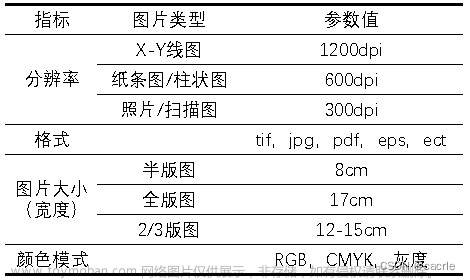现在很有游戏考虑横屏适配、竖屏适配、阿拉伯语适配(横竖屏)导致拼界面变得越来越繁琐。
有很多时候需要记录各个控件的状态。

为了减少操作,特意制作了这个工具,点击用x配置可以自动切换到 宽高分辨率,如果当前没有则会自动添加到编辑器中。这里特别感谢开源社区https://github.com/akof1314/Unity-EditorInternalsVisibleDemo/blob/main/EditorInternalsVisibleDemo/PackagesCustom/com.wuhuan.internalsvisibledemo/Editor/PickViewSize/PickGameViewSizeWindow.csusing System;
using System.Reflection;
using UnityEditor;
using UnityEngine;
public class GameViewTools
{
public enum GameViewSizeType
{
AspectRatio,
FixedResolution
}
public static int devWidth = 1624;
public static int devHeight = 750;
private static object gameViewSizesInstance; // GameViewSizes的引用
private static bool isInited = false;
public static int landScapeIndex = 1;
public static int portraitIndex = 1;
private static MethodInfo getGroup;
public static object curGroup;
public static MethodInfo curGroupFunc;
public static MethodInfo getGameViewSizeFunc; // 获取索引x的分辨率
private static MethodInfo addCustomSize; //添加方法
private static MethodInfo removeCustomSize; //添加方法
private static MethodInfo getCustomCount; //引用获取当前自定义数量
private static MethodInfo getTotakCount; //获取所以的数量
private static MethodInfo getBuiltinCount; //获取基础数量
public static bool IsHorizonal()
{
var vec = GameViewSize();
return vec.x > vec.y;
}
public static Vector2 GameViewSize()
{
var mouseOverWindow = UnityEditor.EditorWindow.mouseOverWindow;
System.Reflection.Assembly assembly = typeof(UnityEditor.EditorWindow).Assembly;
System.Type type = assembly.GetType("UnityEditor.PlayModeView");
Vector2 size = (Vector2)type.GetMethod(
"GetMainPlayModeViewTargetSize",
System.Reflection.BindingFlags.NonPublic |
System.Reflection.BindingFlags.Static
).Invoke(mouseOverWindow, null);
return size;
}
public static void ChangeResolution(int index)
{
var type = typeof(Editor).Assembly.GetType("UnityEditor.GameView");
var window = EditorWindow.GetWindow(type);
var SizeSelectionCallback = type.GetMethod("SizeSelectionCallback",
System.Reflection.BindingFlags.Instance | System.Reflection.BindingFlags.Public | System.Reflection.BindingFlags.NonPublic);
SizeSelectionCallback.Invoke(window, new object[] { index, null });
}
public static void InitiaLized()
{
if (isInited) return;
isInited = true;
var gvSize = typeof(Editor).Assembly.GetType("UnityEditor.GameViewSizes");
var singleType = typeof(ScriptableSingleton<>).MakeGenericType(gvSize);
var instacnceProp = singleType.GetProperty("instance");
getGroup = gvSize.GetMethod("GetGroup");
curGroupFunc = gvSize.GetMethod("get_currentGroup");
curGroup = curGroupFunc.Invoke(instacnceProp.GetValue(null, null), null);
gameViewSizesInstance = instacnceProp.GetValue(null, null); //获取单例
getGameViewSizeFunc = curGroup.GetType().GetMethod("GetGameViewSize");
getCustomCount = getGroup.ReturnType.GetMethod("GetCustomCount");
getTotakCount = getGroup.ReturnType.GetMethod("GetTotalCount");
getBuiltinCount = getGroup.ReturnType.GetMethod("GetBuiltinCount");
addCustomSize = getGroup.ReturnType.GetMethod("AddCustomSize");
removeCustomSize = getGroup.ReturnType.GetMethod("RemoveCustomSize");
CheckCustomSizeEveryOnce();
}
public static void CheckCustomSizeEveryOnce()
{
var buildInCount = (int)getBuiltinCount.Invoke(curGroup, null);//内建分辨率数量
int count = (int)getCustomCount.Invoke(curGroup, null); //自定义分辨率数量
int totalCount = (int)getTotakCount.Invoke(curGroup, null); //累计分辨率数量
landScapeIndex = 0;
portraitIndex = 0;
for (int i = buildInCount; (landScapeIndex == 0 || portraitIndex == 0) && i < totalCount; i++)
{
var viewSize = getGameViewSizeFunc.Invoke(curGroup, new object[] { i });
var w = (int)viewSize.GetType().GetProperty("width").GetValue(viewSize, null);
var h = (int)viewSize.GetType().GetProperty("height").GetValue(viewSize, null);
if (w == devWidth && h == devHeight)
{
landScapeIndex = i;
}
else if (w == devHeight && h == devWidth)
{
portraitIndex = i;
}
}
if (landScapeIndex == 0 || portraitIndex == 0)
{
AddCustomSize(GameViewSizeType.FixedResolution, GameViewSizeGroupType.Android, devWidth, devHeight, "(code added)");
AddCustomSize(GameViewSizeType.FixedResolution, GameViewSizeGroupType.Android, devHeight, devWidth, "(code added)");
}
}
public static void AddCustomSize(GameViewSizeType viewSizeType, GameViewSizeGroupType gameViewSizeGroupType,
int width, int height, string text)
{
//获取类GameViewSize
var gvsType = typeof(Editor).Assembly.GetType("UnityEditor.GameViewSize");
//找到 构造方法 public GameViewSize(GameViewSizeType type, int width, int height, string baseText)
var ctor = gvsType.GetConstructor(new Type[]
{
typeof(Editor).Assembly.GetType("UnityEditor.GameViewSizeType"),
typeof(int),
typeof(int),
typeof(string)
});
//找到enum 类型 GameViewSizeType
var newGvsType = typeof(Editor).Assembly.GetType("UnityEditor.GameViewSizeType");
int enumGvsType = 0;
// //获取enum中的类型
if (viewSizeType == GameViewSizeType.AspectRatio)
{
var aspectRatio = newGvsType.GetField("AspectRatio", BindingFlags.Static | BindingFlags.Public);
//newGvsType =aspectRatio.GetType() ; //typeof(Editor).Assembly.GetType("UnityEditor.GameViewSizeType.AspectRatio");
enumGvsType = (int)aspectRatio.GetValue(null);
}
else
{
var fixedResolution = newGvsType.GetField("FixedResolution", BindingFlags.Static | BindingFlags.Public);
// newGvsType = fixedResolution.GetType(); //typeof(Editor).Assembly.GetType("UnityEditor.GameViewSizeType.FixedResolution");
enumGvsType = (int)fixedResolution.GetValue(null);
}
var newSize = ctor.Invoke(new object[] { enumGvsType, width, height, text });
// //执行 添加到 group 中 GameViewSizeType m_SizeType;
var sizetype = gvsType.GetField("m_SizeType", BindingFlags.NonPublic | BindingFlags.Instance);
//获取 GameViewSizeGroup
var gameViewSizes = getGroup.Invoke(gameViewSizesInstance, new object[] { (int)gameViewSizeGroupType });文章来源:https://www.toymoban.com/news/detail-788437.html
addCustomSize.Invoke(gameViewSizes, new object[] { newSize });
}
}
文章来源地址https://www.toymoban.com/news/detail-788437.html
到了这里,关于反射UnityEditor.GameView设置GamePlayMode分辨率的文章就介绍完了。如果您还想了解更多内容,请在右上角搜索TOY模板网以前的文章或继续浏览下面的相关文章,希望大家以后多多支持TOY模板网!




![[RK3588 Android12]设置屏幕方向、分辨率和密度](https://imgs.yssmx.com/Uploads/2024/02/609717-1.png)